Nombreux sont les gens à la recherche d'un bon logiciel de montage vidéo pour Mac. Mac est reconnu depuis longtemps pour la qualité des contenus multimédia qu'il permet de créer que ce soit dans le monde des infographes, des musiciens, des influenceurs et même des professionnels du cinéma. Lesquels sont vraiment bons ? Lesquels sont vraiment simples d'utilisation ?
Recommander un logiciel de montage est un exercice délicat car on ne connaît pas vos goûts, votre niveau d'expérience ni le temps que vous êtes disposé à passer pour apprendre à l'utiliser. On vous présente ci-dessous une liste des 10 meilleurs logiciels de montage vidéo pour Mac.

Partie 1. Faire du montage vidéo avec Aiseesoft Mac Convertisseur Vidéo Ultime
Aiseesoft Mac Convertisseur Vidéo Ultimate
- Faire du montage audio comme couper les fichiers audio, fusionner les fichiers audio, etc.
- Convertir les fichiers vidéo et audio populaires, comme GIF, AVI, MKV, VOB, FLV, WAV, OGG, FLAC, etc.
- Éditer une vidéo, tels que, ajuster l'effet vidéo, ajouter un filigrane, ajouter du texte, etc.
- Créer des GIF personnalisés de haute qualité à partir de clips vidéo ou images.
- Faire un collage vidéo avec des vidéos et des images.
- La boîte à outils offre une dizaine d'outils pour faciliter votre traitement des fichiers multimédias.
Ne vous arrêtez pas à son nom, Mac Convertisseur Vidéo Ultime fait plus que convertir des vidéos de toutes sortes de formats en toutes sortes de formats. Il a aussi un outil qui répond au doux nom de MV pour Montage Vidéo.
C'est le meilleur compromis entre simplicité et performance. Il a une bibliothèque de thèmes où les transitions entre images et/ou vidéos sont prédéfinies. Vous pouvez retravailler chaque élément séparément (cadrage, lumière, etc.). Il propose une bande son automatique que vous pouvez changer. Vous pouvez aussi garder celle de vos vidéos.
Vous pourrez rajouter des titres. Et vous pourrez exporter le résultat dans 6 formats vidéo différents incluant MP4, MOV (le format préférentiel de Mac) et même GIF.
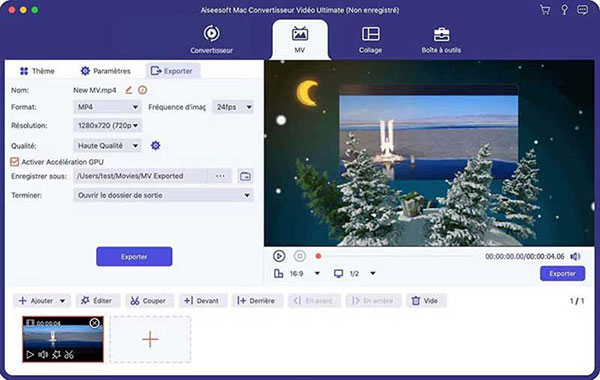 Faire du montage vidéo avec Aiseesoft Mac Convertisseur Vidéo Ultime
Faire du montage vidéo avec Aiseesoft Mac Convertisseur Vidéo Ultime
Partie 2. Faire du montage vidéo avec Aiseesoft Free Mac Video Editor
Aiseesoft Free Mac Video Editor
- Faire du montage audio et vidéo comme MP3, WAV, AVI, MP4, MOV, MKV, FLV, VOB, TS, etc.
- Offrir la fenêtre d'aperçu afin de vérifier les effets clairement.
- Ajuster la luminosité/contraste/saturation/teinte/volume audio.
- Supporter le système Windows et mac OS.
Lui, c'est le plus simple et le plus rudimentaire des logiciels de montage vidéo pour Mac. Il est entièrement gratuit.
Avec Free Mac Video Editor, préparez d'abord chaque vidéo ou image à monter ensemble grâce aux outils de découpage, d'amélioration et d'ajout d'effets. Quand tous les clips sont prêts, assemblez-les à l'aide de l'outil Fusion Vidéo/Audio.
Attention vous ne pouvez que monte des vidéos ensemble. Free Mac Video Editor ne prend pas en charge les images.
 Faire du montage vidéo avec Aiseesoft Free Mac Video Editor
Faire du montage vidéo avec Aiseesoft Free Mac Video Editor
Partie 3. Faire du montage vidéo avec PowerDirector 365
Pour ceux qui s'y connaissent déjà en montage vidéo, PowerDirector 365 est un logiciel très riche qui vous laisse gérer beaucoup de paramètres. C'est la version pour Mac du logiciel de montage PowerDirector. Le 365 est là pour rappeler que vous achetez une licence pour 1 an.
Si vous avez du temps et une idée précise du résultat que vous voulez atteindre, il peut vous rendre service. Son point fort est sa bibliothèque de contenus multimédia qui est mise à jour régulièrement.
 Faire du montage vidéo avec PowerDirector 365
Faire du montage vidéo avec PowerDirector 365
Partie 4. Faire du montage vidéo avec iMovie
Depuis 2003, Apple inclut gratuitement son logiciel de montage vidéo iMovie sur les ordinateurs Mac. Vous pouvez monter ensemble vos clips vidéo et y ajouter des titres, des effets et de la musique. Vous pourrez choisir des transitions simples entre chaque élément.
Si vous avez très peu de temps, utilisez sa fonction "Magic iMovie". Elle automatise le montage vidéo, c'est-à-dire qu'elle ajoute des transitions entre les clips et une musique synchronisée à la vidéo.
 Faire du montage vidéo avec iMovie
Faire du montage vidéo avec iMovie
Partie 5. Faire du montage vidéo avec Adobe Premiere Elements
C'est la version grand public du logiciel de montage Adobe Premiere Pro. Il dispose de nombreux outils pour vous guider dans l'ajout des transitions et l'amélioration de la qualité vidéo. Il contient une technologie de reconnaissance faciale pour vous aider à retrouver plus facilement des photos ou des vidéos de personnes en particulier.
Bref, il peut faire beaucoup de chose et l'interface a été pensée pour que le débutant ne se sentent pas trop perdu.
 Faire du montage vidéo avec Adobe Premiere Elements
Faire du montage vidéo avec Adobe Premiere Elements
Partie 6. Faire du montage vidéo avec Final Cut Pro
C'est le logiciel de montage d'Apple destiné au grand public mais avec des qualités professionnelles. Il a été utilisé par des productions cinématographiques et télévisuelle reconnues comme la série Kaamelott. On le décrit parfois comme un logiciel de montage pour amateurs éclairés.
Final Cut Pro est intéressant pour son outil de Suivi d'objet : il détecte les visages et les objets dans une scène et associe leur mouvement à des titres et des effets.
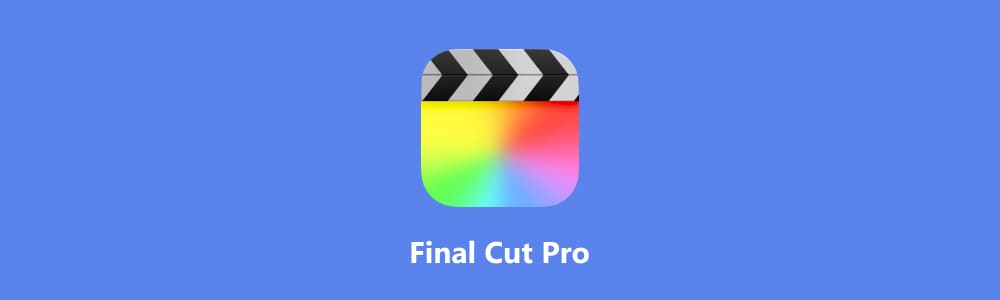 Faire du montage vidéo avec Final Cut Pro
Faire du montage vidéo avec Final Cut Pro
Partie 7. Faire du montage vidéo avec DaVinci Resolve
DaVinci Resolve est un logiciel de montage vidéo professionnel, qui propose aussi une version gratuite et limitée. C'est un véritable studio de post-production au sein d'une seule application
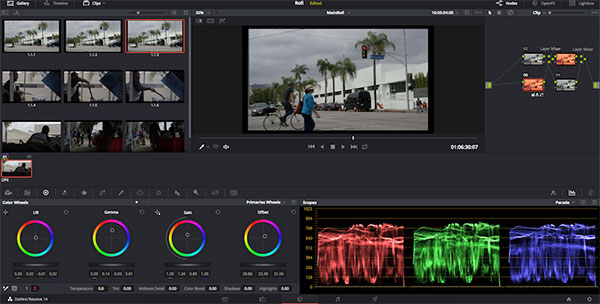 Faire du montage vidéo avec DaVinci Resolve
Faire du montage vidéo avec DaVinci Resolve
Partie 8. Faire du montage vidéo avec CinePaint
Il vient du monde du logiciel libre et il est basé sur le logiciel d'édition et de retouche d'image de Linux GIMP. D'ailleurs il s'appelait à l'origine Film Gimp. Il fonctionne aussi sur Mac.
Son point fort, c'est qu'il possède tous les outils de retouche d'image de GIMP, une précision accrue des couleurs et la technologie Onion-skin (on visualise l'animation par transparence des images précédentes).
Son interface est personnalisable : vous pouvez faire apparaître les outils que vous voulez à l'endroit souhaité. Mais il demande un peu de temps pour bien le maîtriser et en tirer le meilleur parti.
 Faire du montage vidéo avec CinePaint
Faire du montage vidéo avec CinePaint
Partie 9. Faire du montage vidéo avec Lightworks
Lightworks est un logiciel de montage vidéo professionnel qui existe depuis 1989. Il est largement utilisé dans le monde du cinéma. C'est celui qui supporte le plus de formats vidéo différents et il gère très bien le travail collaboratif en réseau. Son interface est personnalisable à volonté : vous pouvez choisir quelle fenêtre faire apparaître, la déplacer où vous voulez, etc.
Il existe une version gratuite pour débutant (mais il faudra renouveler cette licence gratuite toutes les semaines).
 Faire du montage vidéo avec Lightworks
Faire du montage vidéo avec Lightworks
Partie 10. Faire du montage vidéo avec Hitfilm Express
Il vient du monde professionnel aussi, et il est entièrement gratuit. Le point fort de ce logiciel de montage vidéo pour Mac est sa bibliothèque d'effets spéciaux (plus de 400 effets proposés). Il supporte la résolution en 4K et, même s'il est entièrement gratuit, il n'ajoutera pas de filigrane à votre vidéo finale.
 Faire du montage vidéo avec Hitfilm Express
Faire du montage vidéo avec Hitfilm Express
Conclusion
Le choix d'un logiciel de montage vidéo pour Mac dépend de l'argent que vous êtes prêt à mettre, du temps que vous êtes prêts à passer pour apprendre à vous en servir et du genre de vidéo que vous voulez faire.
Si vous n'êtes pas un spécialiste et ne disposez pas de beaucoup de temps, alors le meilleur compromis est Mac Convertisseur Vidéo Ultime. Ce logiciel fait beaucoup de choses automatiquement, il est très intuitif, mais vous laisse quand même une grande latitude pour retravailler le cadrage et la luminosité ou découper vos vidéos ou images à monter ensemble. Il est possible aussi de travailler la bande son.
Si vous voulez un logiciel gratuit et que vous avez assez de temps pour apprendre à l'utiliser, iMovie pourrait vous suffire.
Parmi les logiciels professionnels, Lightworks est un excellent produit avec une longue expérience et que vous pourrez en plus tester gratuitement.
Que pensez-vous de cet article ?
Note : 4,7 / 5 (basé sur 90 votes)
 Rejoignez la discussion et partagez votre voix ici
Rejoignez la discussion et partagez votre voix ici




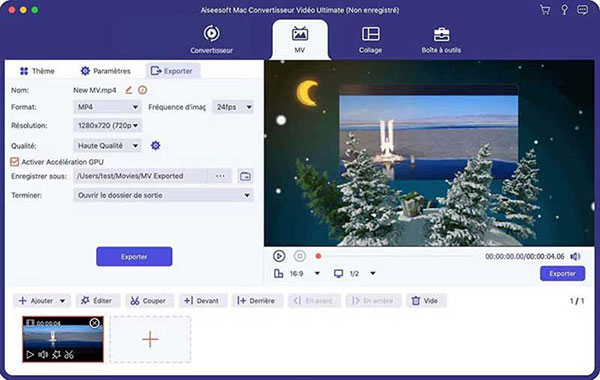




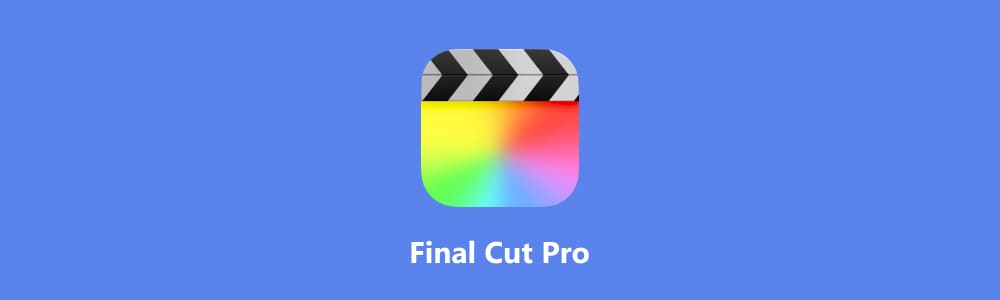
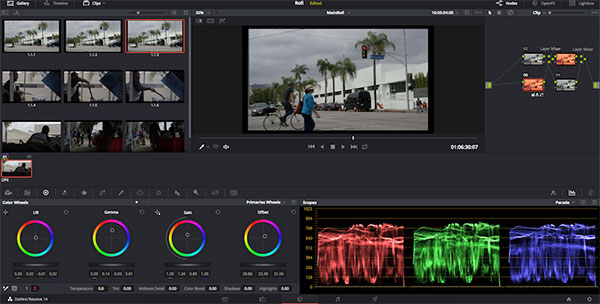



 Logiciels de montage vidéo
Logiciels de montage vidéo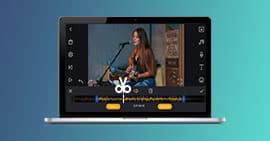 Logiciel de découpage vidéo
Logiciel de découpage vidéo Logiciels de capture vidéo
Logiciels de capture vidéo
